Việc tạo mục lục trong Word 2010 không chỉ giúp tài liệu của bạn trở nên chuyên nghiệp hơn mà còn giúp người đọc dễ dàng nắm bắt nội dung. Bạn có thể chọn tạo mục lục thủ công hoặc tạo mục lục tự động. Hãy cùng Khan tìm hiểu cách tạo mục lục đơn giản trong bài viết dưới đây.
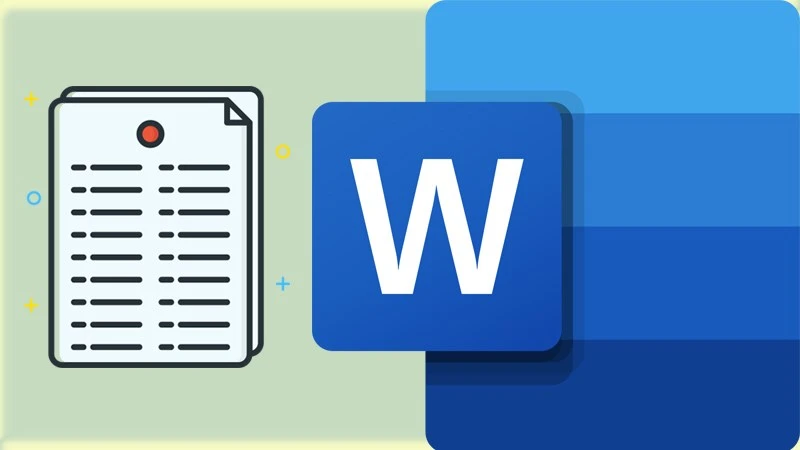
Tại Sao Cần Tạo Mục Lục Trong Word 2010?
Mục lục là công cụ giúp tổ chức rõ ràng các tiêu đề và số trang trong tài liệu. Nó giúp người đọc dễ dàng truy cập và tổng quan các nội dung chính của tài liệu. Dưới đây là hướng dẫn chi tiết cách tạo mục lục thủ công và tự động trong Word 2010.
Cách Tạo Mục Lục Thủ Công Trong Word 2010
Tạo mục lục thủ công thường thích hợp với tài liệu có cấu trúc đơn giản. Hãy thực hiện theo các bước sau:
- Đặt Con Trỏ Chuột: Đầu tiên, đưa con trỏ chuột lên đầu trang, nơi bạn muốn chèn mục lục.
- Viết Tiêu Đề Và Số Trang: Gõ các tiêu đề bạn đã trình bày trong tài liệu cùng với số trang mà mỗi tiêu đề xuất hiện.
- Phân Cấp Tiêu Đề:
- Nhập các tiêu đề cần thiết.
- Mở tab Home và chọn Multilevel List để sắp xếp các tiêu đề theo dạng phân cấp.
Cách Làm Mục Lục Tự Động Trong Word 2010
Với tài liệu phức tạp, việc tạo mục lục tự động sẽ tiết kiệm thời gian và công sức hơn nhiều. Hãy làm theo hướng dẫn dưới đây:
Bước 1: Mở File Word
Mở tệp tài liệu mà bạn muốn tạo mục lục.
Bước 2: Thiết Lập Các Tiêu Đề
- Đánh Dấu Tiêu Đề: Chọn dòng chữ mà bạn muốn đặt làm tiêu đề.
- Chọn Heading: Mở tab Home trên thanh công cụ và chọn Heading 1 cho tiêu đề chính. Nếu có tiêu đề phụ, chọn Heading 2 hoặc Heading 3.
Bước 3: Lặp Lại Các Tiêu Đề
Lặp lại thao tác đánh dấu và chọn heading cho các tiêu đề còn lại trong tài liệu.
Bước 4: Đặt Mục Lục
Đặt con trỏ tại vị trí bạn muốn chèn mục lục (thông thường đặt ở trang đầu).
Bước 5: Chèn Mục Lục
Mở tab References, chọn Table of Contents và chọn một kiểu mục lục mà bạn muốn sử dụng.
Nhờ những bước trên, bạn đã có thể tạo mục lục tự động cho tài liệu của mình một cách dễ dàng.
Chỉnh Sửa Mục Lục Trong Word 2010
Để tùy chỉnh và cập nhật mục lục trong tài liệu:
- Cập Nhật Mục Lục: Nhấp chuột phải vào mục lục và chọn Update Field để cập nhật các thay đổi.
- Thay Đổi Bố Cục: Mở References > Table of Contents > Custom Table of Contents để mở hộp thoại tùy chỉnh.
- Để thêm dòng kẻ dấu chấm, nhấp vào Tab leader và chọn dấu chấm hoặc gạch ngang.
- Thay đổi số cấp tiêu đề: chọn Show levels và chọn số cấp muốn hiển thị.
Cách Căn Phải Mục Lục Thủ Công
Để căn phải các mục trong mục lục thủ công:
- Nhập Văn Bản: Nhập tiêu đề và số trang.
- Cài Đặt Tab: Trên thước ngang, đặt tab ở vị trí mong muốn.
- Chọn Leader: Mở PAGE LAYOUT, nhấp vào mũi tên ở phần Paragraph để mở cửa sổ tùy chọn, chọn Tab…, chọn kiểu leader và đặt vị trí tab.
Nhấn OK và khi viết các dòng trong mục lục thủ công, nhấn phím Tab để định dạng chúng.
Trên đây là hướng dẫn chi tiết cách tạo mục lục trong Word 2010. Nếu bạn thấy bài viết hữu ích, hãy để lại Like & Share ủng hộ Khan. Cảm ơn bạn đã theo dõi!








Ý kiến bạn đọc (0)